小米路由器AX系列组网图文详细教程
时间:2022-9-24作者:未知来源:争怎路由网人气:
- 路由器是连接各个网络的设备,它能够以最佳的路径将接收到的信号发送出去,是互联网络的枢纽。路由器具有判断网网络地址和选择网络IP的功能,能在多个互联网络中建立连接,同时路由器只接受源网站和其他路由器的信息,属于互联设备。
本文主要介绍小米(红米)AX系列路由器的组网教程,包括有线组网、无线Mesh组网,适用于:小米路由器AX9000、小米路由器AX6000、小米AIoT路由器AX3600、小米路由器AX1800、Redmi路由器AX6、Redmi路由器AX5。
随着家庭智能设备的不断增加,我们无法想象,离开了Wi-Fi,生活将变成怎样。
坐在家里上网,我们最关心的是什么?有没有信号!!上网卡不卡!!如果户型结构复杂或者面积超大,那更要头疼。
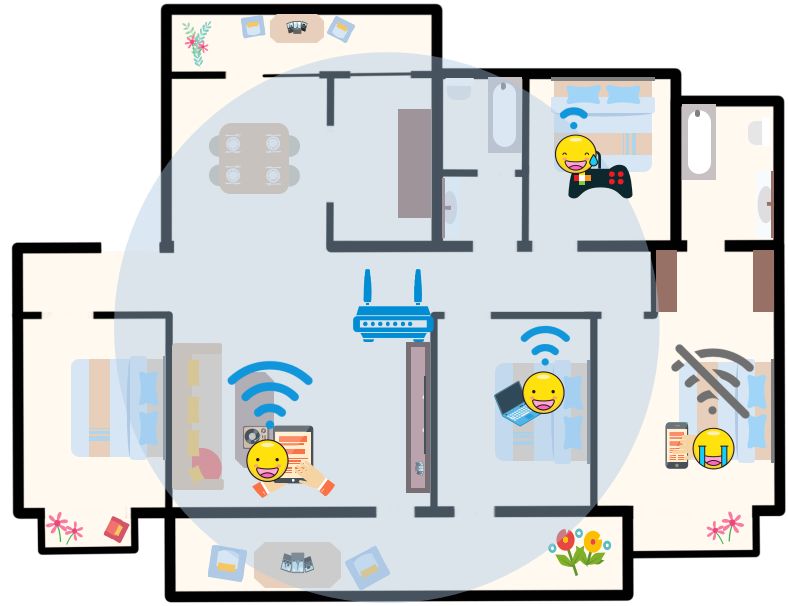
网线需要超5类以上网线(推荐用超6类网线),必须八根网线全通,否则网速不达标。 准备工作,将所有路由器!进行升级到最新版本: 固件版本分别为AX9000 AX6000(1.0.51) AX3600(1.1.12) AX1800(1.0.385) AX6(1.1.3) AX5(1.0.44) 然后重置所有路由器。
注意事项:
- 所有网线接口都需要遵循上级路由器LAN-----下级路由器WAN。 分路由器需放在主路由器信号55db处,(50-60之间都可以。)这样才能减少延迟增大。
- 路由器切换信号值大约在60-65db附近,如果不知道信号如何检查请安卓下载WiFi魔盒,进入漫游模式。 目前切换会掉1-3个包,此问题非路由器问题,请勿过多反馈。
- 如需使用WiFiAPP管理请将路由器重置后于小米WiFiAPP绑定即可使用。 路由器中继模式下,APP部分功能会失效。
- 小米AX9000只可使用米家APP进行管理 如果两个路由器之前距离过近会存在切换频繁问题。建议用户将WiFi信号调整为节能或者标准。
- 信号质量非常重要,如果想全屋无缝漫游建议使用WiFi魔盒检查组网后的全屋信号,使用漫游测试即可进行测试。
组网阶段
普通组网:(适用于小米AX路由器当主路由器)
无线组网:将主路由器于分路由器放置在1米处,然后打开主路由器管理界面(192.168.31.1),进入电脑版管理界面。在右上角有一个添加Mesh节点路由器,然后点击开始搜索,出现分路由器时候选择分路由器,然后点击下一步即可。
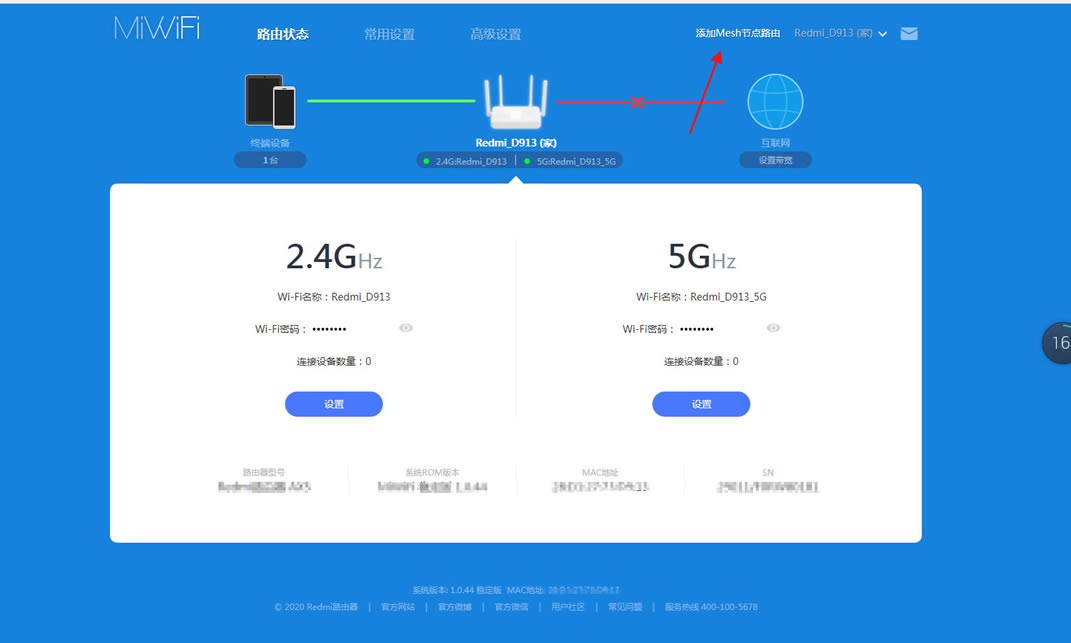
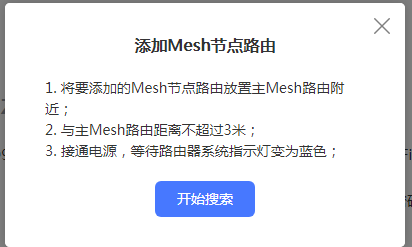
有线组网:分路由器只有一台,参考无线组网,组网成功后,将路由器插上网线即可。
分路由器大于两台,在第一台进行无线组网后,把所有分路由器插上网线即可开始组网。
AP组网(适用于有软路由、其他路由器做主路由器以及光猫拨号且网线数量少的情况)
第一步:将小米AX路由器调整为中继模式。参考下图,进行设置,中继完成需要记住,此路由器的IP。忘记可重置进行设置。
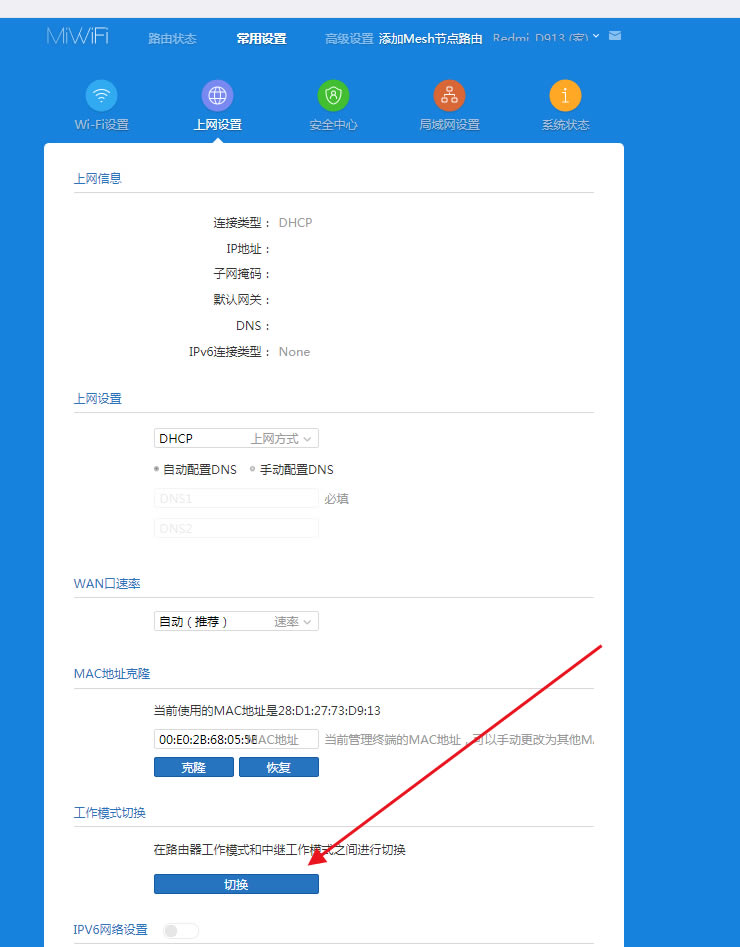
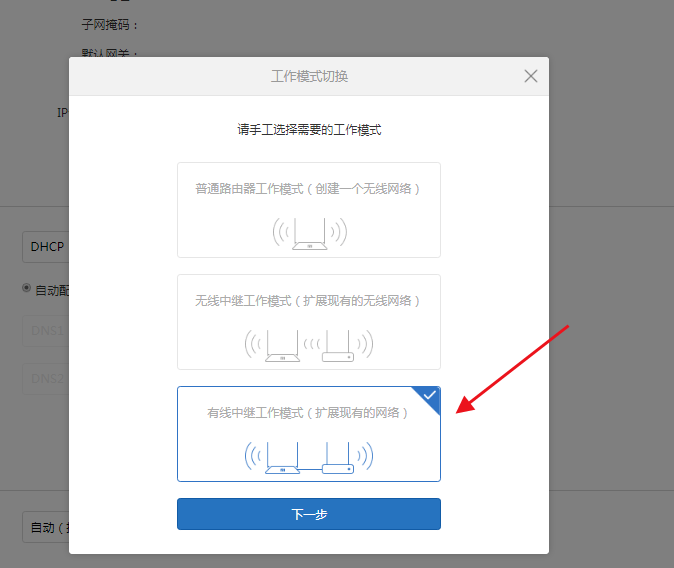
无线组网:将主路由器于分路由器放置在1米处,然后打开小米路由器管理界面,进入电脑版管理界面。在右上角有一个添加Mesh节点路由器,然后点击开始搜索,出现分路由器时候选择分路由器,然后点击下一步即可。
有线组网:分路由器只有一台,参考无线组网,组网成功后,将路由器插上网线即可。 分路由器大于两台,在第一台进行无线组网后,把所有分路由器插上网线即可开始组网。
组网拆除方法:需要将拆除的路由器单独,独立出来,然后插上电源进行重置,如果你的上级路由器已近进行组网,插上网线会自动进行组网工作。子、主路由器的拆除组网模式都需要进行独立重置。
写在最后,如果感觉信号太强可以将信号调整为标准或者节能。 子路由器数据完全同步主控制路由器。
路由器不仅让你更稳定快速地连接无线网络,更可以让家中的智能设备连接在一起。
关键词:小米路由器AX系列组网图文详细教程